Sadržaj
- Kako instalirati upravljačke programe na "Vindovs 10": nešto o postupku instalacije
- Najjednostavnija metoda instaliranja upravljačkog programa koji nedostaje
- Što učiniti ako "Vindovs 10" ne instalira upravljačke programe za video karticu ili bilo koji drugi uređaj?
- Ručno pretraživanje upravljačkog programa i njegova integracija u sustav
- Koja je tehnika bolja?
Vrlo često korisnici imaju pitanja o tome kako instalirati upravljačke programe na "prozor 10". Unatoč činjenici da sustav obično instalira takav softver odmah nakon početne instalacije samostalno, kao i u slučajevima kada se oprema zamjenjuje, upravljački program nije uvijek prikladan, a sam uređaj možda neće raditi ispravno, što uzrokuje pojavu pogrešaka u sustavu. Pokušajmo razmotriti nekoliko osnovnih metoda koje pomažu u takvim situacijama da se nose s nastalim problemima ili s uklanjanje mogućih pad sustava.
Kako instalirati upravljačke programe na "Vindovs 10": nešto o postupku instalacije
Najveća pogreška većine korisnici početnici sastoji se isključivo u činjenici da se oslanjaju na navodno automatizirana sredstva samog sustava, koji, čini se, mora sam odrediti instaliranu opremu i instalirati odgovarajući upravljački softver za nju. Nažalost, ti su alati (i to u bilo kojoj modifikaciji na Internetu) vrlo daleko od savršenih. Da, uređaji su prepoznati, ali upravljački programi instalirani za njih često izgledaju vrlo sumnjivo samo iz razloga što ih sustav uzima iz vlastitih baza podataka i smatra da su najprikladniji. A to, nažalost, nije uvijek slučaj.

Za većinu stacionarnih računalnih terminala ili tvornički sastavljenih prijenosnih računala na kojima nije izvršena zamjena hardvera, prilikom kupnje isporučuju se posebni diskovi na kojima su sastavljeni kompletni setovi upravljačkih programa koji odgovaraju instaliranom hardveru. Ali čak i ovdje korisnici zaboravljaju da u nekim slučajevima automatski instalateri ne instaliraju cijeli skup upravljačkih programa odjednom, zbog čega morate sami instalirati upravljački program za svaki odabrani uređaj, poštujući jasan redoslijed. Prije svega, morate instalirati upravljačke programe čipseta matična ploča, zatim instalirajte softver za diskretne video i zvučne kartice, nakon čega trebate instalirati upravljačke programe za integrirane grafičke, zvučne i mrežne adaptere, a tek onda nastavite s instaliranjem softvera za ostale uređaje, uključujući periferne uređaje.
Najjednostavnija metoda instaliranja upravljačkog programa koji nedostaje
Određivanje bilo koje opreme, kao što je već spomenuto, sustav vrši automatski. I ne treba se sramiti što u "upravitelju uređaja" možete naići na neki nepoznati uređaj označen žutim trokutom s uskličnikom, što ukazuje da za njega nedostaje upravljački program. Sama oprema i dalje će biti prepoznata.
Kako instalirati upravljačke programe na "prozor 10" kako bi uređaj radio? Na taj način možete koristiti disk i ručno instalirati.

Ako ova opcija ne daje rezultat, nazovite odjeljak svojstava problematičnog uređaja, na kartici upravljačkog programa kliknite gumb za ažuriranje upravljačkog programa, a zatim navedite sustav put do medija s potrebnim softverom. Potpuno je nepraktično koristiti automatsko pretraživanje, jer sustav još uvijek neće pronaći željeni upravljački program, već će vas obavijestiti da je najprikladniji softver već instaliran ili da ga nije bilo moguće pronaći (čak i kada tražite ažurirani upravljački program na Internetu).
Što učiniti ako "Vindovs 10" ne instalira upravljačke programe za video karticu ili bilo koji drugi uređaj?
Ali pretpostavimo da nemate disk sa skupom upravljačkih programa. Kako postupiti u takvoj situaciji? Ovdje će posebnu pomoć pružiti posebni programi koji su u stanju skenirati sve dostupno na računalo ili prijenosnik hardvera, a zatim instalirajte nedostajuće ili ažurirane upravljačke programe.

Možete besplatno instalirati upravljačke programe na "Vindovs 10" pomoću najmoćnijih programa poput asa (uključujući verziju asa), asa, asa i njihovih analoga. Obratite pažnju, ono što je najsvestranije je prvi uslužni program, jer ima vlastitu bazu podataka koja je mnogo veća od one koja se koristi u. I sve tri aplikacije mogu automatski pretraživati ažurirane verzije upravljačkih programa na Internetu s istim naknadnim automatska instalacija. Istodobno, programi šalju upite za pretraživanje isključivo službenim resursima proizvođača određenih uređaja i programera softvera kako bi ih kontrolirali, što apsolutno eliminira i najmanji nagovještaj prodora svih vrsta virusnih prijetnji u sustav.
Osim toga, sami se možete obratiti službenim resursima proizvođača ako točno znate model problematičnog uređaja. Obično su skupovi upravljačkih programa javno dostupni. Ali u takvim setovima mogu biti prisutne dodatne komponente. Na primjer, morate instalirati upravljački program za "prozor 10" . Nakon preuzimanja softvera koji točno odgovara vašem modelu grafičkog adaptera i dubini bita operativni sustav, u pokrenutom instalacijskom programu bolje je koristiti ne automatsku, već selektivnu instalaciju.

To je potrebno za kako bi se na predstavljenom popisu označile dodatne komponente, među kojima može biti uslužni program asa ili asa, upravljački programi za zvuk asa itd.d.
Ručno pretraživanje upravljačkog programa i njegova integracija u sustav
Ali kako instalirati upravljačke programe na "Vindovs 10", ako nijedna od predloženih metoda ne daje pozitivan rezultat, a u konfiguraciji računala instaliran je neki nestandardni uređaj čiji upravljački programi u standardnim setovima možda nisu prisutni? U tom će se slučaju potreban softver morati tražiti ručno.

Idite na "Upravitelj uređaja", putem RMB-a na uređaju s nedostajućim upravljačkim programom nazovite Svojstva, idite na karticu s informacijama i postavite prikaz ID-a, nakon čega će se na popisu pojaviti nekoliko redaka koji sadrže posebne ID-ove i okna. Najduži redak u potpunosti odgovara vašem uređaju. Kopirajte ga, potražite ga na Internetu, preuzmite instalacijski program i sami instalirajte upravljački program.
Sada pažnja! Instalateri se mogu predstaviti u obliku datoteka ili datoteka.

U prvom slučaju samo pokrenite instalacijski program kao administrator. Zatim pričekajte da se postupak završi.

Za drugu vrstu datoteke koristite RMB izbornik s izborom stavke "Instaliraj".
Ako je obaviješteno da ova metoda instalacije nije podržana, u" upravitelju uređaja " odaberite Ažuriranje upravljačkog programa, a zatim putem funkcije pregleda odredite put do preuzete datoteke s prijenosom ili njenog direktorija koji sadrži.

Koja je tehnika bolja?
Rezimirajući, običnim korisnicima može se savjetovati korištenje automatiziranih programa, jer je ova metoda najjednostavnija i osigurava ispravnu instalaciju upravljačkog programa gotovo uvijek (čak i ako sam sustav instalira potpuno neprikladan softver). Ali u slučaju nestandardnog hardvera, htjeli vi to ili ne, upravljački program morat ćete sami potražiti i integrirati u sustav koristeći gornju metodu.
 Kako ažurirati mrežne upravljačke programe na 7. Mjestu: opis, instalacija, redoslijed postavljanja
Kako ažurirati mrežne upravljačke programe na 7. Mjestu: opis, instalacija, redoslijed postavljanja Kako ukloniti nepotrebni upravljački program: nijanse deinstalacije
Kako ukloniti nepotrebni upravljački program: nijanse deinstalacije Kako instalirati vindovs 10 s flash pogona?
Kako instalirati vindovs 10 s flash pogona? Kako instalirati vatsap na ipad korisnik: prednosti aplikacije, metode instalacije
Kako instalirati vatsap na ipad korisnik: prednosti aplikacije, metode instalacije Kako instalirati pedometar na telefon: upute, najbolje aplikacije
Kako instalirati pedometar na telefon: upute, najbolje aplikacije Kako resetirati prijenosno računalo na tvorničke postavke: nekoliko tipičnih situacija i metoda resetiranja
Kako resetirati prijenosno računalo na tvorničke postavke: nekoliko tipičnih situacija i metoda resetiranja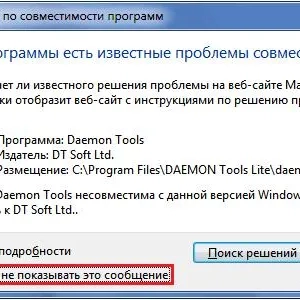 Upravljački program za internet: što je to i kako ga ukloniti?
Upravljački program za internet: što je to i kako ga ukloniti? Kako instaliratijandeks. Zenna računalo i telefon
Kako instaliratijandeks. Zenna računalo i telefon Kako ponovno instalirati 10-ih godina bez gubitka podataka: tri jednostavna načina
Kako ponovno instalirati 10-ih godina bez gubitka podataka: tri jednostavna načina